win10组策略共享权限设置方法
共享组策略设置

共享组策略设置共享组策略是一种在计算机网络中广泛应用的安全策略管理方法,它通过集中管理和共享策略配置,为网络中的各个设备提供统一的安全设置和访问控制规则。
共享组策略的设置可以实现网络中的统一管理,提高网络的安全性和管理效率。
共享组策略的设置主要包括以下几个方面:1. 集中管理:共享组策略允许管理员将所有的策略配置信息集中存储在一个中心服务器上,在需要的时候,可以迅速地将策略配置下发到网络中的各个设备上。
这样可以避免逐个设备地配置策略,大大提高了管理效率。
2. 统一设置:共享组策略可以将网络中的各个设备纳入统一的安全管理范围,通过集中管理策略配置,可以确保网络中各个设备的安全设置一致,避免了由于人为错误导致的安全漏洞。
3. 灵活控制:共享组策略支持根据不同的网络区域或用户组设置不同的安全策略,管理员可以根据网络的实际需求,对不同的设备或用户进行不同程度的访问控制。
这样可以灵活地控制网络中各个设备的访问权限,提高网络的安全性。
4. 实时更新:共享组策略的设置可以实时更新,管理员可以根据网络的实际情况,随时调整策略配置。
当网络中发生安全威胁或出现新的安全漏洞时,管理员可以及时更新策略,保障网络的安全。
共享组策略的设置可以通过以下步骤完成:1. 策略定义:首先,管理员需要定义各个策略的配置信息,包括访问控制规则、安全设置等。
可以根据网络的实际需求,制定不同的策略配置。
2. 策略分组:根据网络的拓扑结构或用户组的需求,将策略进行分组。
可以将具有相同访问控制规则的设备或用户归为一组,便于后续的策略管理。
3. 策略配置:将策略配置信息上传到中心服务器上,并将其下发到网络中的各个设备上。
可以通过命令行界面或图形界面进行配置,确保策略配置的准确性和一致性。
4. 策略更新:随着网络环境的变化,需要及时更新策略配置。
可以通过中心服务器对策略进行更新,然后再下发到网络中的设备上,确保网络的安全。
共享组策略的设置可以提高网络的安全性和管理效率,通过集中管理和共享策略配置,实现网络中的统一管理和访问控制。
win10如何禁止网络共享行为?
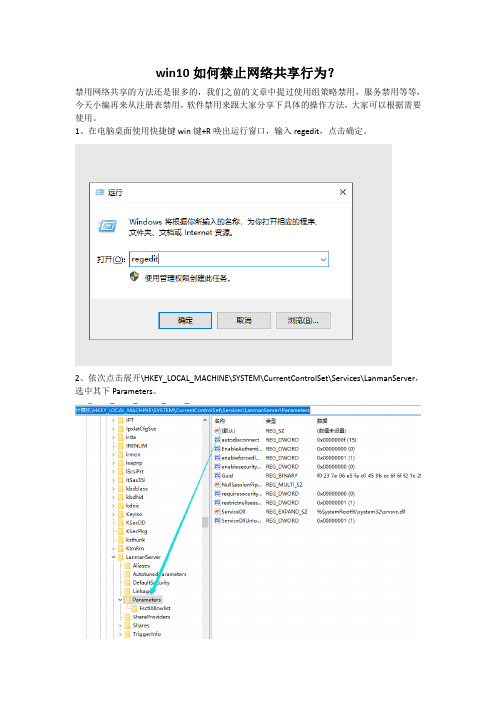
win10如何禁止网络共享行为?
禁用网络共享的方法还是很多的,我们之前的文章中提过使用组策略禁用,服务禁用等等,今天小编再来从注册表禁用,软件禁用来跟大家分享下具体的操作方法,大家可以根据需要使用。
1、在电脑桌面使用快捷键win键+R唤出运行窗口,输入regedit,点击确定。
2、依次点击展开\HKEY_LOCAL_MACHINE\SYSTEM\CurrentControlSet\Services\LanmanServer,选中其下Parameters。
3、在右侧窗口空白处点击右键,在弹出的菜单中依次点击新建—DWORD(32位)值。
4、命名为AutoShareServer,然后双击打开,修改值为0,然后点击确定。
5、如果允许网络共享,双击打开AutoShareServer,把数值数据修改1,然后点击确定。
6、另外我们还可以通过大势至电脑文件防泄密系统来设置,会更加安全,百度下载该系统,解压后安装,然后使用快捷键alt+F2唤出登录框,根据提示输入帐号和密码,点击确定。
7、在主界面右侧找到操作系统控制,然后勾选其下的禁止网络共享。
8、在下方设置中找到并点击登陆用户设置,在弹出的窗口中双击打开admin用户,根据提示修改密码,然后依次点击确定。
9、最后在右下角点击后台运行。
WIN10家庭版局域网共享设置

WIN10家庭版局域网共享设置环境描述:局域网内分别由XP、WIN7、WIN10家庭版组成。
设置文件夹共享后,发现WIN10均可正常访问XP和WIN7,但从XP和WIN7不能访问WIN10。
从现象来看应该是WIN10安全策略有问题,花了不少时间在WIN10上查找原因,遗憾的是WIN10家庭版没有本地安全策略和组策略组件。
本来以为这种情况无解了,恰巧本人有台WIN7笔记本加入本网后,访问WIN10时,会跳出登录窗口,输入WIN10管理员账号和密码后成功登录并访问到了共享文件夹,由此看来不用对WIN10作进一步设置,应该可以实现WIN7和XP访问WIN10。
经一番摸索,成功实现各系统之间共享文件夹互访。
1.分别给WIN7、XP各台电脑管理员账号设置密码。
2.点击“开始→运行”,在“运行”对话框中输入“GPEDIT.MSC”,打开组策略编辑器,依次选择“计算机配置→Windows设置→安全设置→本地策略→安全选项”,双击“网络访问:本地账号的共享和安全模式”策略,将默认设置“仅来宾—本地用户以来宾身份验证”,更改为“经典:本地用户以自己的身份验证”。
(WIN7、XP中操作相同)此步骤的作用是XP和WIN7访问WIN10时会跳出账号登录窗口。
3.在组策略编辑器里,依次选择“计算机配置→Windows设置→安全设置→本地策略→用户权利指派”,双击“拒绝从网络访问这台计算机”策略,删除里面的“GUEST”账号。
4.此外,对WIN7系统,还需点开“控制面板”,点击网络和internet下的“选择家庭组合共享选项”栏,继续点击“更改高级共享设置“。
右边有一个往下拉的竖栏一直往下拉。
找到“密码保护的共享”。
然后点击“关闭密码保护共享”。
经过以上几步后,应该能实现各系统之间的共享互访。
当然在登录窗口需输入被登录电脑的管理员账号和密码。
对普通用户账号和密码能否登录未作测试,理论上应该是可以的。
win10共享的文件夹,win7提示没有权限打开
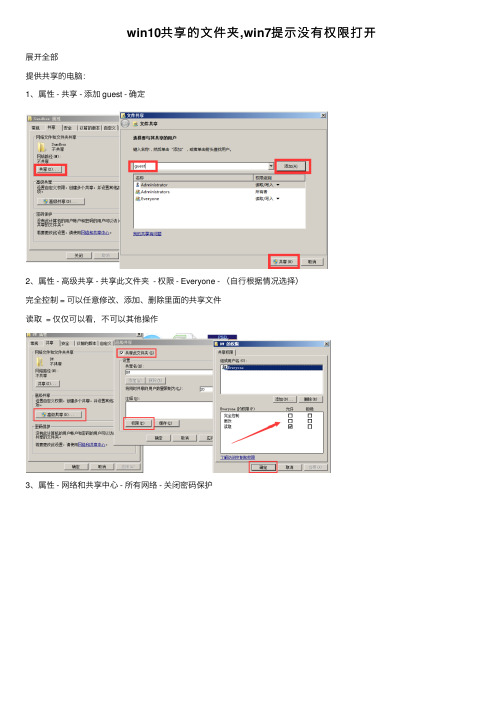
win10共享的⽂件夹,win7提⽰没有权限打开展开全部
提供共享的电脑:
1、属性 - 共享 - 添加 guest - 确定
2、属性 - ⾼级共享 - 共享此⽂件夹 - 权限 - Everyone - (⾃⾏根据情况选择)
完全控制 = 可以任意修改、添加、删除⾥⾯的共享⽂件
读取 = 仅仅可以看,不可以其他操作
3、属性 - ⽹络和共享中⼼ - 所有⽹络 - 关闭密码保护
4、按 win+r - 输⼊gpedit.msc命令 - 计算机配置 - windows设置 - 安全设置 - 本地服务 - ⽤户权限分配 -
①、拒绝本地登录 - 删除 Guest
②、拒绝从⽹络访问这台计算机 - 删除所有⽤户
③、从⽹络访问此计算机 - 添加这4个⽤户
5、安全选项
①、账户:来宾账户状态 - 已启⽤
②、账户:使⽤空密码的本地账户只允许进⾏控制台登录 - 已禁⽤
③、⽹络访问:本地账户的共享和安全模型 - 经典
6、按win + r 输⼊services.msc命令
①、Workstation (也可能叫“LanmanWorkstation”)- 启动状态
②、Server(也可能叫“LanmanServer”)- 启动。
Windows系统如何设置网络共享和访问权限
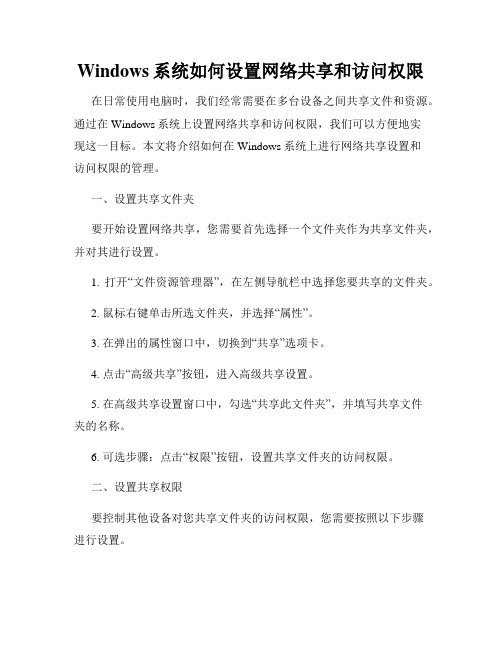
Windows系统如何设置网络共享和访问权限在日常使用电脑时,我们经常需要在多台设备之间共享文件和资源。
通过在Windows系统上设置网络共享和访问权限,我们可以方便地实现这一目标。
本文将介绍如何在Windows系统上进行网络共享设置和访问权限的管理。
一、设置共享文件夹要开始设置网络共享,您需要首先选择一个文件夹作为共享文件夹,并对其进行设置。
1. 打开“文件资源管理器”,在左侧导航栏中选择您要共享的文件夹。
2. 鼠标右键单击所选文件夹,并选择“属性”。
3. 在弹出的属性窗口中,切换到“共享”选项卡。
4. 点击“高级共享”按钮,进入高级共享设置。
5. 在高级共享设置窗口中,勾选“共享此文件夹”,并填写共享文件夹的名称。
6. 可选步骤:点击“权限”按钮,设置共享文件夹的访问权限。
二、设置共享权限要控制其他设备对您共享文件夹的访问权限,您需要按照以下步骤进行设置。
1. 在上一节设置共享文件夹的步骤中,您可以点击“权限”按钮,进入共享文件夹的权限设置。
2. 在权限设置窗口中,点击“添加”按钮,选择要共享的设备或用户,并点击“添加”按钮。
3. 在权限列表中,为每个设备或用户设置适当的权限。
您可以选择完全控制权限、读取权限、写入权限等。
4. 可选步骤:如需设置高级权限,点击“高级”按钮进行详细设置。
5. 设置完成后,点击“确定”保存设置。
三、访问共享文件夹完成共享文件夹设置后,您可以轻松访问其他设备上共享的文件夹。
1. 打开“文件资源管理器”,在地址栏中输入共享文件夹的路径(如\\设备名称\共享文件夹名称)。
2. 按下回车键,即可访问共享文件夹,浏览、复制、编辑等操作与本地文件夹相同。
3. 如需访问其他设备上的共享文件夹,重复上述步骤。
四、设置共享打印机除了文件夹,您还可以共享打印机,使其他设备可以通过网络打印。
1. 打开“控制面板”,选择“设备和打印机”。
2. 鼠标右键单击要共享的打印机,并选择“共享”。
如何设置和管理电脑的网络共享和文件权限

如何设置和管理电脑的网络共享和文件权限文章:如何设置和管理电脑的网络共享和文件权限电脑的网络共享和文件权限配置是日常使用电脑的必备技能之一。
正确配置网络共享和文件权限不仅可以提高工作效率,还能保护个人和公司的数据安全。
本文将介绍如何设置和管理电脑的网络共享和文件权限,帮助用户更好地利用电脑资源。
一、网络共享设置网络共享是指在局域网内使多台电脑可以共享资源和文件的功能。
以下是一些设置网络共享的常用步骤:1. 打开“控制面板”,点击“网络和共享中心”。
2. 在左侧菜单中选择“更改高级共享设置”。
3. 打开“高级共享设置”后,确保“当前网络位置”设置为“家庭或工作”。
4. 在“文件和打印机共享”部分,选择“打开文件和打印机共享”。
5. 点击“保存更改”以应用新的网络共享设置。
二、文件夹共享权限设置在电脑上进行文件夹共享时,管理文件夹的权限对数据的保护至关重要。
以下是一些设置文件夹共享权限的方法:1. 找到要共享的文件夹,右键点击选择“属性”。
2. 进入“共享”选项卡,点击“高级共享”。
3. 勾选“共享此文件夹”,并设置共享名称。
4. 点击“权限”按钮,选择要授予的用户,并为其分配适当的权限。
5. 点击“确定”以完成文件夹共享权限的设置。
三、共享文件夹的访问权限管理在共享文件夹的访问权限管理中,可以设置不同用户对共享文件夹的访问权限,保护文件的安全。
以下是具体步骤:1. 打开“计算机”,找到共享文件夹,右键点击选择“属性”。
2. 进入“安全”选项卡,点击“编辑”按钮。
3. 在“组或用户名”列表中,选择要修改访问权限的用户。
4. 勾选所需的访问权限,如“完全控制”、“读取写入”等,并点击“确定”。
5. 可以重复以上步骤,为不同的用户设置不同的访问权限。
四、网络共享和文件权限的管理在设置和管理网络共享和文件权限时,需要定期进行管理和更新,以确保数据的安全和隐私。
以下是一些建议:1. 定期检查共享文件夹的访问记录,及时发现和防止未授权的访问。
局域网共享组策略怎么设置
局域网共享组策略怎么设置在同一个局域网中共享文件,要想设置下组策略访问怎么样设置呢?下面由店铺给你做出详细的局域网共享组策略设置方法介绍!希望对你有帮助!局域网共享组策略设置方法一:控制面板--管理工具--本地安全策略-安全选项-网络访问:不允许SAM帐户和共享; 的匿名枚举。
系统默认值是:已停用控制面板--管理工具--本地安全策略--安全选项--帐户:使用空白密码的本地帐户; 只允许进行控制台登录。
系统默认值是:已启用。
解; 进入你的电脑。
如果你觉得无所谓,不必做这些限制,那就把它设为:已停用。
控制面板--管理工具--本地安全策略--本地策略--安全选项:网络访问:本地帐户的共享和安全模式:仅来宾-本地用户以来宾份验证。
这时,当局域网; 其他机访问本机时,不会弹出对话框,就可以直接进入。
局域网共享组策略设置方法二:.所有机器打开GUEST帐号,运行里输入secpol.msc,安全设置→本地策略→安全选项,来宾帐户选启用.2.安全设置→本地策略→用户权限分配,拒绝从网络访问这台计算机里删除guest从网络访问此计算机里添加guest3.防火墙关掉.或添加局域网端口(具体忘了,自己百度查吧).系统防火墙也关掉或例外里打开局域网共享.访问时,运行里输入\\*.*.*.*(目标IP地址),有时需要先在目标机器上设置共享文件(随便找个文件夹共享先..)这些都满足了,应该没问题了..局域网共享组策略设置方法三:一:设置不同的IP地址例如:B:192.168.1.2 C:192.168.0.2A:设置两个IP地址:一个是B这个网段的,一个是C网段的这样可以满足你要求。
二:建一个FTP建FTP的方法也很简单,去下载一个Serv-U FTP Server(去百度搜索很多的)就能完成,全中文的操作很简单的。
相关阅读:组策略简介所谓组策略,就是基于组的策略。
它以Windows中的一个MMC 管理单元的形式存在,可以帮助系统管理员针对整个计算机或是特定用户来设置多种配置,包括桌面配置和安全配置。
Win10共享打印机XP无法访问的解决方法
Win10共享打印机XP无法访问的解决方法
操作步骤:
1、Win10下开启GUEST 账户,按快捷键Win+R,输入gpedit.msc,进入本地组策略-计算机配置-Windows 设置-安全设置-本地策略-安全选项-账户:来宾账户状态设置为启用(注意版本家庭版无组策略)
本地组策略——计算机配置——Windows 设置——安全设置——本地策略——用户权限
分配——从网络访问此计算机,加入GUEST ,拒绝从网络访问此计算机删除GUEST。
2、Win10 共享本地打印机右击要共享的打印机,共享选项卡,共享名很重要,要记住。
设置后加上IP组成网络打印机共享名,如我设置的共享名为500,IP 我192.168.1.100,那么网络打印机共享名为\192.168.1.100500,这个地址之后会用到(可以根据实际的路由下的内网地址设置一个)。
3、WinXP 安装打印机驱动。
Win XP安装与Win10 相同的打印机驱动,设置添加本地计算机。
浏览选择*.INF 格式的驱动安装信息文件(这一步是要把同型号的打印机先添加到本地)
4、更改端口,添加成功后右击刚安装的打印机,打印机属性-端口选项卡-添加端口-Local Port-新端口-输入端口名写入上面提到的\192.168.1.100500这个地址,应用后就可使用打印机了。
Windows系统网络共享设置
Windows系统网络共享设置Windows系统网络共享功能可以让您在局域网内共享文件和打印机,方便多台计算机之间的文件传输和打印操作。
本文将向您介绍如何在Windows系统中进行网络共享设置。
一、打开网络共享中心在Windows系统任务栏的右下角找到网络连接图标,右键单击并选择“打开网络和共享中心”。
二、创建共享文件夹在“网络和共享中心”页面,点击左侧的“更改高级共享设置”。
在“高级共享设置”页面中,展开“所有网络”选项,找到“文件和打印机共享”栏目。
选择“启用文件共享”和“启用打印机共享”,确保这两个选项都被勾选。
点击“保存更改”按钮,保存设置并退出。
三、设置共享文件夹权限在Windows资源管理器中,找到您要共享的文件夹,右键单击并选择“属性”。
在“属性”窗口中,切换到“共享”选项卡。
点击“高级共享”按钮,弹出“高级共享”窗口。
勾选“共享此文件夹”选项,并点击“权限”按钮。
在权限设置窗口中,为需要访问该共享文件夹的用户添加相应的权限,并点击“确定”。
四、连接到共享文件夹在其他计算机上,打开Windows资源管理器。
在资源管理器的地址栏中输入共享文件夹的路径,例如:“\\计算机名\共享文件夹名称”。
按下回车键,系统将会提示输入用户名和密码。
输入正确的用户名和密码,点击“OK”按钮。
系统将会连接到共享文件夹,您就可以在其他计算机上浏览、复制和编辑这个共享文件夹中的文件了。
五、启用网络打印机共享在共享打印机所连接的计算机上,按下Windows键+R键,打开运行窗口。
输入“control printers”,并点击“确定”。
在打印机列表中,找到要共享的打印机,右键单击并选择“共享”。
勾选“共享此打印机”,并为它指定一个共享名称,然后点击“应用”和“确定”。
在其他计算机上,按照前面的方法连接到共享文件夹。
在资源管理器中,点击地址栏,并输入“\\计算机名\共享打印机名称”。
按下回车键,系统将会连接到共享的打印机,您可以在其他计算机上使用该打印机进行打印操作了。
如何设置电脑中的文件共享权限
如何设置电脑中的文件共享权限在电脑的日常使用中,我们经常会遇到需要与他人共享文件的情况。
为了保护文件的安全性和隐私性,我们需要设置文件的共享权限。
下面将介绍如何设置电脑中的文件共享权限,保护文件的安全性,并确保只有特定的人能够访问和编辑文件。
首先,我们需要了解文件共享权限的分类。
在Windows操作系统中,文件共享权限可以分为两种类型:共享级别权限和文件级别权限。
共享级别权限是指对共享文件夹的访问权限的控制,而文件级别权限是指对单个文件的访问权限的控制。
下面分别介绍这两种权限的设置方法。
一、设置共享级别权限1. 打开“我的电脑”或“此电脑”窗口,找到需要共享的文件夹。
2. 右键点击该文件夹,选择“属性”选项。
3. 在属性窗口中,选择“共享”选项卡。
4. 点击“高级共享”按钮,进入共享设置窗口。
5. 在共享设置窗口中,勾选“共享此文件夹”选项。
6. 设置共享名称,并可以选择将文件夹仅用于共享目的,或同时将其用于共享和本地访问。
7. 在共享权限设置中,点击“权限”按钮,进入权限设置窗口。
8. 在权限设置窗口中,添加需要共享的用户账号,并设置其相应的权限(如完全控制、只读等)。
9. 确认设置后,点击“确定”按钮,完成共享级别权限设置。
二、设置文件级别权限1. 打开“我的电脑”或“此电脑”窗口,找到需要设置权限的文件。
2. 右键点击该文件,选择“属性”选项。
3. 在属性窗口中,选择“安全”选项卡。
4. 点击“编辑”按钮,进入文件权限设置窗口。
5. 在文件权限设置窗口中,添加需要设置权限的用户账号。
6. 为用户账号设置相应的权限(如读取、写入、执行等)。
7. 确认设置后,点击“确定”按钮,完成文件级别权限设置。
除了上述基本操作,还有一些其他设置要点需要注意:1. 最小化共享范围:在设置共享权限时,应尽量最小化共享范围,只对有需要的人员或群组进行共享,并设置合理的权限级别,以防止未授权的人员访问和修改文件。
- 1、下载文档前请自行甄别文档内容的完整性,平台不提供额外的编辑、内容补充、找答案等附加服务。
- 2、"仅部分预览"的文档,不可在线预览部分如存在完整性等问题,可反馈申请退款(可完整预览的文档不适用该条件!)。
- 3、如文档侵犯您的权益,请联系客服反馈,我们会尽快为您处理(人工客服工作时间:9:00-18:30)。
win10组策略共享权限设置方法
要设置Windows 10组策略的共享权限,可以按照以下步骤进
行操作:
1. 打开“组策略编辑器”:
- 按下“Win + R”键,打开“运行”对话框。
- 输入“gpedit.msc”并按下“Enter”键。
2. 导航到共享权限的位置:
- 在组策略编辑器窗口中,依次展开以下路径:计算机配置 -> Windows设置 -> 安全设置 -> 本地策略 -> 安全选项。
3. 设置共享权限:
- 找到右侧面板中的“网络访问: 共享和安全模型”策略设置。
- 双击策略设置,选择“经典-本地用户进行身份验证,然后
以来宾身份访问”或“经典-本地用户进行身份验证”。
- 点击“确定”保存更改。
4. 应用共享权限设置:
- 关闭组策略编辑器窗口。
- 重新启动计算机或运行“gpupdate /force”命令来立即应用设置。
请注意,此方法只适用于Windows 10专业版、企业版和教育版。
家庭版没有组策略编辑器。
